在excel图表中显示数值 excel图表中显示数值,近日有关BAT的新闻太多,大家是不是都目不暇接了?不要留恋,还是默默的学点技术吧,比如“excel图表中显示数值”这一干货技术是在excel图表中显示数值 excel图表中显示数值来实现这一技术,快跟小编来了解一下这个实用技能吧~
如果你不想像上节说的在excel图表下方添加数据表,只想看到具体的数值也是可以的,我们可以在excel图表中显示数值,这样购酒可以直观的看到每一个图表数据的实际数值了。
1、选中图表,切换到【设计】选项卡,在【快速布局】组中选择【布局 1】选项。
2、右击选择柱形图中第四季度的数据图表部分中的一个柱形图,在弹出的快捷菜单中执行【添加数据标签】命令。
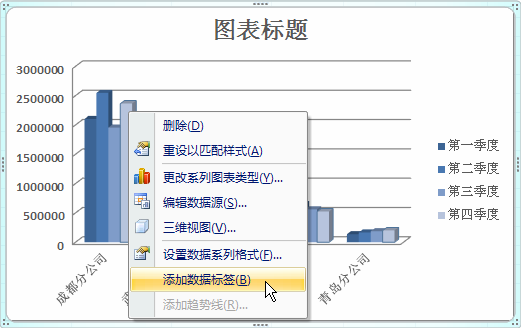
图1
3、柱形图中第四季度的数据图表部分显示出了数值。
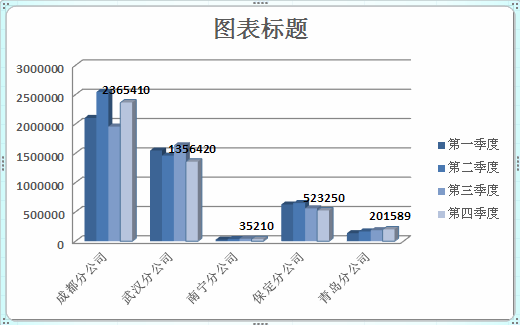
图2
4、右击选择柱形图中第四季度的数据图表部分,在弹出的快捷菜单中执行【设置数据标签格式】命令。
5、弹出 【设置数据标签格式】对话框,单击【标签选项】标签,选中【系列名称】和【类别名称】复选框。
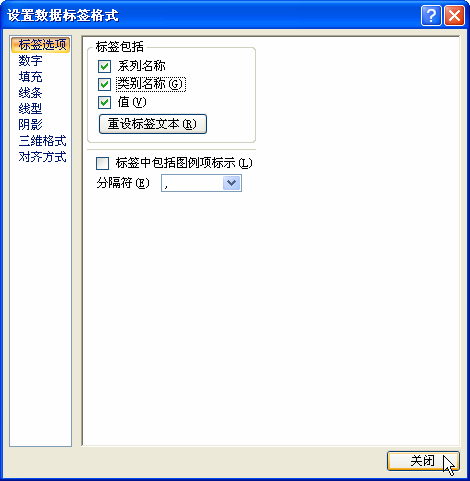
她3
6、柱形图中第四季度的数据图表部分显示了季度、分公司和数值。
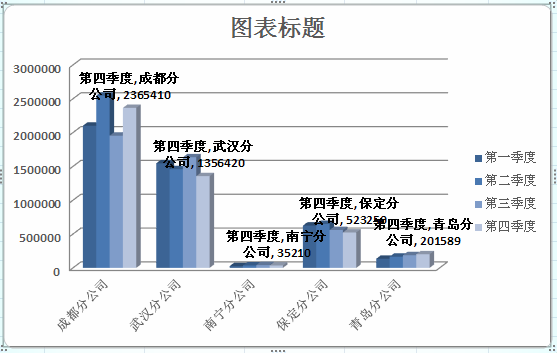
图4
7、如果需要快速为图表的每一个系列都添加数据标签,则要选中excel图表,切换到【设计】选项卡,在【快速布局】组中选择【布局 2】选项。
8、图表的每一个系列都添加了数据标签。
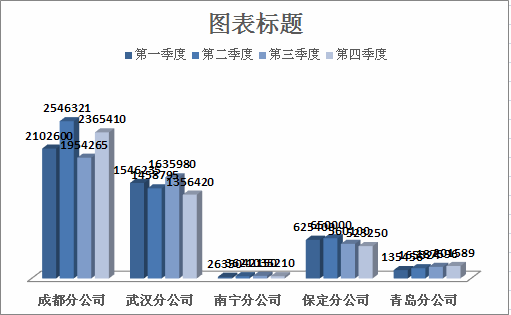
图5
我们在excel图表中显示了数值,我们在看图表的趋势时,同样也可以看到每一个季度,或者每一个区域的直观数据了。
以上就是在excel图表中显示数值 excel图表中显示数值全部内容了,希望大家看完有所启发,对自己的工作生活有所帮助,想要了解更多跟在excel图表中显示数值 excel图表中显示数值请关注我们文章营销官网!
推荐阅读
在excel中如何让图表显示实时数据 excel图表显示数值 | 文军营销图1 在Excel 2003中,当选中一个图表数据系列时,工作表中与该数据系列对应的数据区域周围就会出现边框,这时可以通过简单地拖拽区域边框的角点来扩展数据区域。本文采用的方法是用公式来定义一个动态的数据范围以创建图表,从而实现在输入数据时图表能够自动更新,而不必手动更改数据区域的范围。 以上就是在excel中如何让图...在Excel图表下添加数据 怎么在图表中添加数据 | 文军营销1、选定该图表。 2、单击图表-图表选项命令,将弹出图表选项对话框。如图1所示。 图1 3、单击数据表选项卡,选中显示数据表复选框。如图2所示。 图2 4、单击确定按钮,结果如图3所示。 图3 在Excel图表下添加数据 ,这样我们就可以一边看图表,一边看数据了,我们既了解了数据走势,又了解了详细的数据。Excel分级显示数据 excel数据分级显示 | 文军营销2、Excel分级显示数据 对Excel工作表中的数据执行分类汇总后,Excel 会自动按汇总时的分类分级显示数据。 分级显示明细数据:在如1、2、3、4分级显示符号中,单击所需级别的数字,较低级别的明细数据会隐藏起来。 图2 隐藏与显示明细数据:单击工作表左侧的折叠按钮可以隐藏原始数据,此时该按钮变为,单击该按钮将显示组...Excel在数据分析中的应用指南 | 文军营销打开Excel并创建新工作表,点击“数据”选项卡中的“从外部数据源”来导入数据,如从数据库、文本文件或其他Excel文件中导入。 数据导入后,检查数据是否正确加载。确保数据列对应正确,处理可能的格式问题和缺失值。 二、数据清洗与预处理 删除重复值:在数据集中,选择要处理的列,点击“数据”选项卡中的“删除重复项”...显示最大/最小/平均值的组合excel图表 | 文军营销显示最大/最小/平均值的组合excel图表,这个问题是我们很多人都很困惑的一个问题,显示最大/最小/平均值的组合excel图表是我们非常常用的一个东西,也是我们...显示低于或高于目标值的组合图表 excel图表目标线 | 文军营销这个excel图表的制作方法与我们上节学的显示最大/最小/平均值的组合excel图表是一样的,也就是要先设计一个辅助列,如图2所示。其中单元格D2的计算公式为=IF(C2<B2,C2,NA())。 图2 有了辅助列后,以全部教据区域绘制excel折线图,并美化表格,这里要注意以下两点: ...


![]()
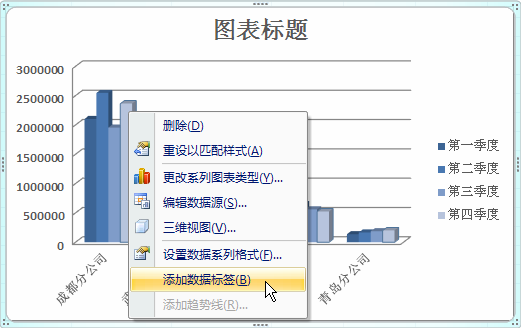
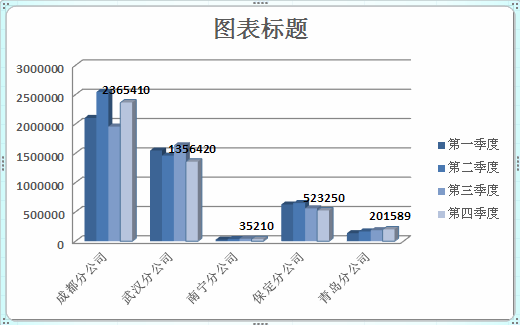
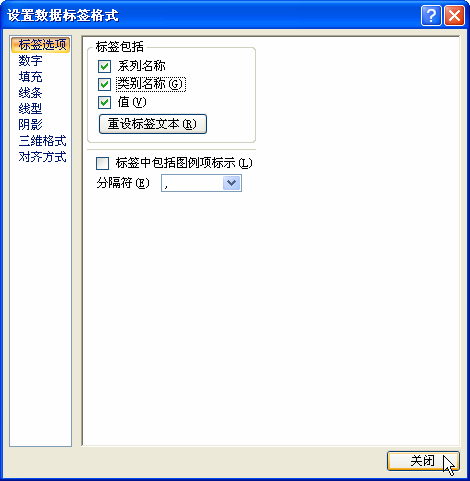
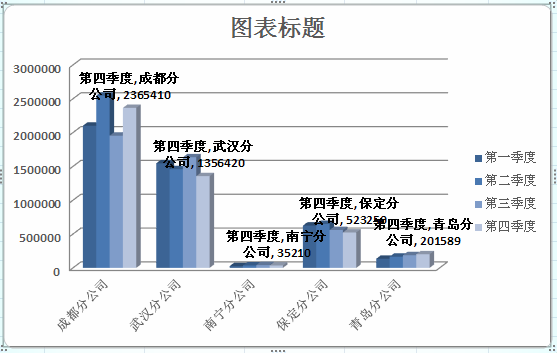
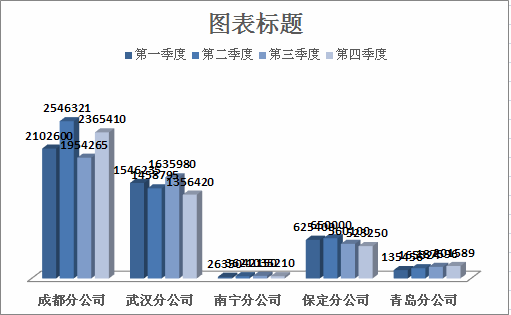
 400-685-0732(7x24小时)
400-685-0732(7x24小时) 关注文军
关注文军

